PC-DMIS позволяет удалять существующие геометрические элементы тремя различными способами:
1.) Можно выбрать элемент в окне Редактирования и нажать клавишу DELETE (УДАЛИТЬ) на клавиатуре.
2.) Можно воспользоваться диалоговым окном DeleteFeatures (Удаление геометрических элементов). См. пояснения ниже.
3.) Можно поместить курсор в окно Редактирования и выбрать опцию меню Delete [Feature] (Удалить [Элемент]). См. пояснения ниже.
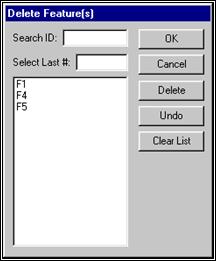
Диалоговое окно Delete Features (Удаление геометрических элементов)
Выберите опцию меню DeleteFeatures (Удаление элементов). Появится диалоговое окно DeleteFeatures. Данное диалоговое окно позволит вам постоянно перемещать измеренные или построенные элементы программы обработки деталей. Данную функцию следует применять, когда необходимо удалить несколько ненужных элементов.
Диалоговое окно DeleteFeatures позволяет вводить ID #, нажав на геометрический элемент или указав номер, выбрав последний из созданных элементов. PC-DMIS также может восстанавливать любой из только что удаленных элементов. После нажатия кнопки OK выделенные элементы будут удалены.
Примечание: При удалении измеренных элементов из окна Графического отображения, PC-DMIS автоматически удалит из программы обработки деталей все данные и размеры, связанные с этими элементами.
![]()
Командная кнопка Delete (Удалить) удаляет любые элементы, отмеченные для удаления. Удаление будет выполнено полностью только после нажатия кнопки OK.
![]()
Командная кнопка Undo (Восстановить) позволяет восстановить все удаленные элементы, которые были удалены с помощью кнопки Delete. Однако если была нажата кнопка OK, удаленные элементы не могут быть восстановлены.
![]()
Командная кнопка ClearList (Очистить список) очищает окно списка от любых элементов, отмеченных для удаления.
Опция меню Delete [Feature] позволяет удалять элементы по расположению курсора в окне редактирования. [Элемент] обозначает ID элемента для удаления (например, Delete PNT1). Обычно при создании программы детали курсор находится в конце программы, поэтому, выбрав опцию меню Delete [Feature], вы удаляете последний геометрический элемент в вашей программе.
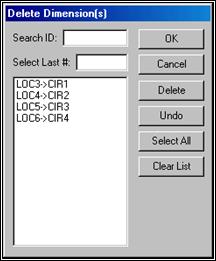
Диалоговое окно Delete Dimensions ("Удаление размерной информации")
Диалоговое окно DeleteDimensions окно позволяет вам постоянно удалять любую размерную информацию программы детали. Данную функцию следует применять, когда необходимо удалить несколько ненужных элементов. Приложение "Using the Road Map" ("Использование путеводителя") дает подробные инструкции по применению данной опции.
Диалоговое окно DeleteDimensions позволяет вводить ID #, нажав на размерную информацию, выбрав все размеры или указав последние созданные размеры введя номер в окно SelectLast #. PC-DMIS также может восстанавливать любой из только что удаленных размеров до нажатия OK. После нажатия кнопки OK выделенные элементы будут удалены.
![]()
Командная кнопка Delete (Удалить) располагает текстовый фрагмент "del" после всех размеров, выбранных в списке, когда вы нажимаете Delete. Можно выбрать всю размерную информацию, нажав SelectAll (Выбрать все). Удаление будет выполнено полностью только после нажатия кнопки OK.
![]()
Командная кнопка Undo (Восстановить) позволяет восстановить все удаленные размеры, которые были удалены с помощью кнопки Delete. Однако если была нажата кнопка OK, удаленные размеры не могут быть восстановлены.
![]()
Командная кнопка ClearList (Очистить список) очищает окно списка от любых элементов, отмеченных для удаления.
Уважаемый посетитель!
Чтобы распечатать файл, скачайте его (в формате Word).
Ссылка на скачивание - внизу страницы.